DVR egység vagy videórögzítő (digitális videóRecorder) nagyrészt felváltotta a szabványos VHS kazettás felvevőket vagy otthoni DVD-felvevőket, köszönhetően annak, hogy közvetlenül a beépített merevlemezre rögzíthet. Míg néhány régebbi eszköz még mindig forgalomban van, a DVR-k sokkal többet kínálnak.

Hogyan javíthatjuk a funkcionalitást?
Csatlakoztathatja számítógépéhez, ésezért tárolja a felvételeket egy külső / fő meghajtón, kódolja és töltse be valahova, írja médiumra, vagy végezzen bármilyen más műveletet velük. Ez különösen azok számára hasznos, akik videókat szeretnének menteni.
Hogyan lehet a DVR-t számítógéphez csatlakoztatni?Ehhez olyan kábelre van szükség, amely mindkét végén nagy felbontású médiainterfésszel (HDMI) van, vagy az egyik végén HDMI-vel, a másikon RCA-típusú A / V vagy USB-vel, az eszköz elérhető csatlakozóportjaitól függően. A használt vezetéktől függetlenül a kapcsolat gyors, és percek alatt letöltheti a tartalmat a számítógépére.
PC csatlakozás
Kérjük, győződjön meg arról, hogy DVR-modellje fel van szerelvea távoli megtekintés lehetősége. Nem minden DVR képes adatok távoli továbbítására. Egyes modellek (gyakran régebbiek) csak írhatóak, és nem rendelkeznek olyan funkciókkal, amelyek lehetővé tennék a hálózaton keresztüli csatlakozást. A modern eszközök azonban rendelkeznek ilyen beállításokkal.

A csatlakozás a modelltől függ, dea legtöbb DVR USB-csatlakozást vagy más eszközt kínál. Például népszerű egy vezeték nélküli adapter az internethez való csatlakozáshoz.
A TiVo könnyen átviheti az adatokat a számítógépére,ha Ethernet-kábellel csatlakoztatja a számítógép egy hasonló portjához, majd módosítsa a beállításokat Telefon és hálózat értékre. Letölthet olyan PC-szoftvert is, amelyet kifejezetten a TiVo DVR-ekkel való együttműködésre terveztek.
Egy másik népszerű modell, a Pioneer DVR-LX61D videóletöltést tesz lehetővé a számítógép USB-kapcsolatán keresztül. Ez egy nagyon egyszerű módja a rögzített adatok átvitelének.

A csatlakozás pontosabb megismeréséhezDVR-t az adott modell számítógépéhez, akkor tanulmányoznia kell a modul felhasználói kézikönyvét. A legtöbb beállítás azonos: ezek az eszközök Ethernet vagy USB portot használnak a számítógéphez való csatlakozáshoz. Ellenőrizze a rendelkezésre álló szoftvereket is, amelyeket az Ön modelljéhez terveztek.
Mire van szükséged?
A router olyan eszköz, amelyadatátvitelt végez a hálózati kapcsolatok között. Ez lehetővé teszi több eszköz csatlakoztatását az együttműködéshez. Manapság a legtöbben Wi-Fi útválasztókat használnak, amelyek lehetővé teszik az eszközök vezeték nélküli csatlakoztatását. Azonban vezetékes kapcsolat is létrehozható.
Hogyan csatlakoztassuk a DVR-t számítógéphez,ilyen routert használsz? Ehhez Ethernet kábelekre is szükség lesz. Általában CAT5 (5. kategória) kábelként vannak címkézve, és az internethez való csatlakozásra használják. A legtöbb távolról is megtekinthető DVR-nek van egy hálózati portja, amelyhez ilyen vezetéket csatlakoztathat. Néha a gyártó még egy csatlakozókábelt is mellékel, de gyakran túl rövid.
A kezdeti beállításhoz szüksége leszbármilyen monitort, így csatlakoztathatja a DVR-t, és láthatja az összes beállított opciót. Ezen paraméterek beállítása után már nem lesz rá szüksége.
Hogyan lehet a DVR-t számítógéphez csatlakoztatninézegetni? Egyes eszközök olyan kimenetekkel rendelkeznek, amelyek lehetővé teszik a TV-készülék monitorként való használatát is, ha BNC, HDMI, VGA vagy akár kompozit RCA csatlakozással csatlakoztatja.

Vezetékes kapcsolat
Hogyan csatlakoztassuk a DVR-t a számítógéphezUSB-n vagy HDMI-n keresztül? Csatlakoztassa az audio/video kábelt a készülék hátuljához. HDMI használatakor egyszerűen illessze egy vonalba a kábelcsatlakozó érintkezőit a DVR aljzatával, és rögzítse biztonságosan. Ha RCA dugót használ, csatlakoztassa a piros és fehér audio csatlakozókat a DVR hátoldalán található megfelelő portokba. Csatlakoztassa a kábel másik végét a számítógéphez HDMI- vagy USB-porton keresztül.
Kapcsolja be a készüléket, és várja meg, amíg a számítógép meg nem jelenikmegjeleníti az „új hardvert találtunk” üzenetet, majd kövesse az utasításokat a szoftver elindításához, amellyel DVR-felvételeket tölthet le számítógépére, vagy adatokat a merevlemezről az eszközre.
Vezetéknélküli kapcsolat
Csatlakoztatható a DVR a számítógéphez kábel nélkül? Ez Ethernet / CAT5 kapcsolaton keresztül közvetlenül elérhető a hálózathoz csatlakoztatott útválasztón vagy modemen.
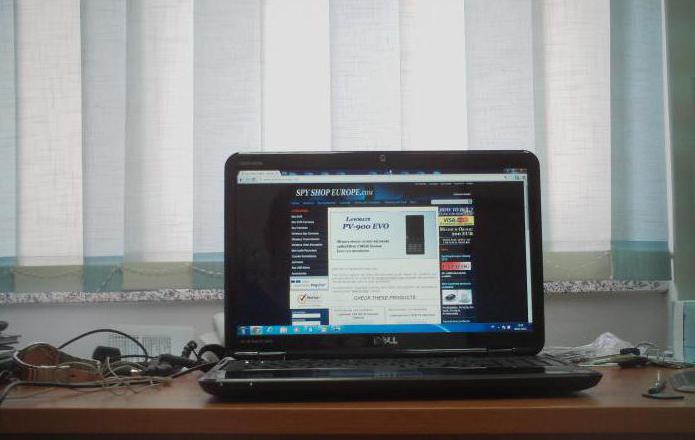
Ebben az esetben a helyi hálózat megfelelő.Ha nincs internet, ez a módszer könnyen használható. A DVR-hez azonban nem fog tudni hozzáférni telefonon vagy DDNS-en keresztül otthonától távoli számítógépen. Ez a módszer feltételezi, hogy számítógépét, laptopját vagy netbookját használja, ha rendelkezik Ethernet-porttal, anélkül, hogy az internetet használná a webes felhasználói felület eléréséhez.
Hogyan csatlakoztassuk a DVR-t a számítógéphez routeren keresztül?
Először helyezze a DVR-t a saját melléelég közel ahhoz, hogy Ethernet-kábellel csatlakozzon hozzá. Illessze az egyik végét a műszerfal megfelelő csatlakozójába, a másik végét pedig a számítógépbe. Ezt követően monitort vagy TV-t kell csatlakoztatnia a DVR-hez, hogy módosíthassa a hálózati beállításokat. Meg kell egyeznie a számítógép beállításaival. Csatlakozás után adja meg a DVR beállításait.
Hálózati beállítások
Miután bejelentkezett, lépjen a TCP / IP fülre a Hálózati beállítások alatt a főmenüben (Főmenü> Hálózati beállítások> TCP / IP).
Ezt követően a hálózat megjelenik a képernyőn.alapértelmezett konfiguráció. Hogyan lehet a DVR-t számítógéphez csatlakoztatni? A számítógépen való eléréshez meg kell változtatnia az IP-címet, az alhálózati maszkot és az alapértelmezett átjárót.

Kapcsolja be a számítógépet, és nyissa meg az internetböngészőt. Ez lesz az egyetlen módszer, amellyel számítógépről vagy laptopról érheti el a webes felületet.
Észre fogja venni, hogy az IP-cím használata általAlapértelmezés szerint a DVR számítógéphez történő csatlakoztatása nem fog közvetlenül működni. Új hálózati konfigurációra lesz szüksége, hogy mindkét eszköznek megfeleljen.
Nyisson meg egy parancssort a számítógépén.A leggyorsabb módja annak, hogy megtalálja, ha használja a Start menüt, és keresse meg a cmd.exe fájlt az alkalmazás elindításához. Írja be az ipconfig parancsot, és nyomja meg az enter billentyűt. Görgessen lefelé, amíg el nem éri az Ethernet adapter helyi csatlakozási lehetőségeit.
Hálózati cím
Szüksége lesz az IPv4 automatikus konfigurálási címére és az alhálózati maszkra. Hagyja nyitva az ablakot a következő lehetőségekkel:
Automatikus konfigurálás IPv4-címe: 169.254.117.197
Alhálózati maszk: 255.255.0.0
Ekkor nyissa meg a dash cam opciókat.Ahogy említettük, az IPv4-címet meg kell változtatni, hogy tükrözze a DVR-kapcsolatot. A számítógép és a megjelenített paraméterek használatával nem tudja használni a 197-es címet a DVR-hez. Csak módosítsa az IPv4-cím utolsó számát 198-ra vagy 199-re, vagy használjon bármilyen 0-255 közötti számot, amely nem az utolsó szám az IPv4-címben.
Hogyan csatlakoztassuk az autós dvr-tszámítógépen, hogy ne adja meg minden alkalommal a hálózati beállításokat? Törölje a DHCP jelölését, hogy statikussá tegye őket. Nem szabad megváltozniuk, ha más LAN- vagy Ethernet-porthoz csatlakozik.
Másolja át az információkat a számítógépéről ideA DVR az IPv4-címet használja utolsó számozott IP-címként. Az alhálózati maszknak meg kell egyeznie. Az alapértelmezett átjárót a számítógép alapértelmezett IPv4-címére kell módosítani, kivéve ezúttal a cím utolsó számát 1-re. A beállítások módosítása után kattintson az Alkalmaz és a Konfiguráció mentése gombra.
Továbbra is kövesse a csatlakozásra vonatkozó utasításokatCCTV felvevőt a számítógépéhez, nyissa meg az internet böngészőjét, írja be a DVR új statikus IP-címét a címsorba, majd nyomja meg az Enter billentyűt. Megnyílik a webes felület. Előfordulhat, hogy bővítményeket kell telepítenie, és engedélyeznie kell számukra ezt a funkciót. Miután telepítette a számítógépére, engedélyeznie kell, hogy futhassanak ezen a webhelyen.
Ha a bővítményeket megoldotta, próbálja megjelentkezzen be a DVR beállításainál megadott felhasználónévvel és jelszóval. Ha nem módosította az alapértelmezett beállításokat, próbálja meg mindkét mezőben az admin kifejezést használni.

Végül elérhetővé válik a webes felület, ahol megtekintheti a kamerát, a merevlemezre mentett felvételeket, és módosíthatja a DVR beállításait.
Most már nincs szükség a DVR megtekintésére használt monitorra vagy TV-re, mivel számítógépével közvetlenül figyelheti a DVR-ből származó adatokat.
megjegyzés
P2P és DDNS funkciók a figyeléshezA helyi hálózaton kívüli telefonról vagy számítógépről származó DVR nem használható, mivel nem csatlakozik az internethez. Ennek az az oka, hogy lehetetlen megosztani az internetet azon az Ethernet porton keresztül, amelyen keresztül a DVR csatlakozik a számítógéphez.
Annak érdekében, hogy az eszközt a globálishálózatba, és távolról használja, akkor port-továbbítással kell csatlakoznia. Ugyanígy használhatja a router beállításait Wi-Fi kapcsolattal bármelyik szolgáltatóhoz.










